أستكشاف أخطاء إتصالات الكمبيوتر المباشرة وإصلاحها بالبطاقة TCC أو TCC+ أو TCC2 من Cisco ONS 15454
خيارات التنزيل
-
ePub (348.2 KB)
العرض في تطبيقات مختلفة على iPhone أو iPad أو نظام تشغيل Android أو قارئ Sony أو نظام التشغيل Windows Phone
لغة خالية من التحيز
تسعى مجموعة الوثائق لهذا المنتج جاهدة لاستخدام لغة خالية من التحيز. لأغراض مجموعة الوثائق هذه، يتم تعريف "خالية من التحيز" على أنها لغة لا تعني التمييز على أساس العمر، والإعاقة، والجنس، والهوية العرقية، والهوية الإثنية، والتوجه الجنسي، والحالة الاجتماعية والاقتصادية، والتمييز متعدد الجوانب. قد تكون الاستثناءات موجودة في الوثائق بسبب اللغة التي يتم تشفيرها بشكل ثابت في واجهات المستخدم الخاصة ببرنامج المنتج، أو اللغة المستخدمة بناءً على وثائق RFP، أو اللغة التي يستخدمها منتج الجهة الخارجية المُشار إليه. تعرّف على المزيد حول كيفية استخدام Cisco للغة الشاملة.
حول هذه الترجمة
ترجمت Cisco هذا المستند باستخدام مجموعة من التقنيات الآلية والبشرية لتقديم محتوى دعم للمستخدمين في جميع أنحاء العالم بلغتهم الخاصة. يُرجى ملاحظة أن أفضل ترجمة آلية لن تكون دقيقة كما هو الحال مع الترجمة الاحترافية التي يقدمها مترجم محترف. تخلي Cisco Systems مسئوليتها عن دقة هذه الترجمات وتُوصي بالرجوع دائمًا إلى المستند الإنجليزي الأصلي (الرابط متوفر).
المحتويات
المقدمة
يعالج هذا المستند المشاكل الشائعة التي تواجهها عند محاولة:
-
قم بإنشاء اتصال على مستوى الارتباط من جهاز كمبيوتر متصل مباشرة ببطاقة التحكم والاتصالات والتوقيت النشطة (TCC).
-
قم بإنشاء اتصال IP من جهاز كمبيوتر متصل مباشرة ببطاقة TCC النشطة.
-
قم بتثبيت برنامج JavaTM وتكوينه على الكمبيوتر الشخصي.
-
أستخدم بطاقة TCC لتنزيل برنامج Cisco Transport Controller (CTC) وتشغيله.
ملاحظة: هذا المستند ليس دليل تثبيت. أستخدم هذا المستند بالاقتران مع وثائق المستخدم كدليل أستكشاف الأخطاء وإصلاحها دليل مرجعي، أو كدليل مستقل لاستكشاف الأخطاء وإصلاحها.
المتطلبات الأساسية
المتطلبات
لا توجد متطلبات خاصة لهذا المستند.
المكونات المستخدمة
تستند المعلومات الواردة في هذا المستند إلى Cisco ONS 15454.
تم إنشاء المعلومات الواردة في هذا المستند من الأجهزة الموجودة في بيئة معملية خاصة. بدأت جميع الأجهزة المُستخدمة في هذا المستند بتكوين ممسوح (افتراضي). إذا كانت شبكتك مباشرة، فتأكد من فهمك للتأثير المحتمل لأي أمر.
حل مشاكل الاتصال الشائعة
يوضح هذا القسم كيفية حل مشاكل الاتصال الشائعة في كل سيناريو مدرج في قسم المقدمة.
إمكانية اتصال على مستوى الارتباط من جهاز كمبيوتر متصل مباشرة ببطاقة TCC النشطة
للإعداد الأولي من ال cisco ONS 15454، توصيل كبل إيثرنت RJ-45 متناظر من المنفذ RJ-45 لبطاقة واجهة الشبكة (NIC) في ال pc إلى المنفذ RJ-45 على بطاقة TCC في ال ONS 15454. تحتوي معظم بطاقات 15454s على بطاقة TCC نشطة واحتياطية. باستخدام إصدارات البرامج 2.0 والإصدارات الأحدث، يمكنك توصيل الكبل ببطاقة TCC النشطة أو الاحتياطية.
ملاحظة: تم حجز الفتحات 7 والفتحة 11 لبطاقات TCC النشطة والاحتياطية. ويتم توصيل هاتين الفتحتين معا مع شبكة LAN الخاصة باللوحة الخلفية، ويتم تثبيت السرعة على سرعة 10 ميجابت، مع وضع الإرسال أحادي الإتجاه.
أستخدم المعلومات الواردة في الجدول 1 والشكل 1 للتحقق مما إذا كنت تستخدم الكبل الصحيح أم لا.
| مسمار | اللون | زوج | الاسم |
|---|---|---|---|
| 1 | أبيض/برتقالي | 2 | TxData + |
| 2 | برتقالي | 2 | TxData - |
| 3 | أبيض/أخضر | 3 | RecvData + |
| 4 | أزرق | 1 | - |
| 5 | أبيض/أزرق | 1 | - |
| 6 | أخضر | 3 | RecvData - |
| 7 | أبيض/بني | 4 | - |
| 8 | بني | 4 | - |
شكل 1 - رسم بياني لكبل RJ-45 عبر شبكة إيثرنت
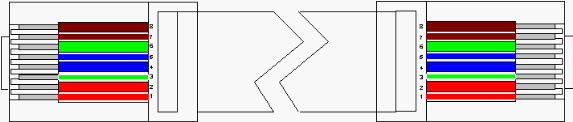
ملاحظة: لم يحتوي منفذ RJ-45 الموجود على بطاقة TCC على أي مؤشر LED يشير إلى الاتصال على مستوى الارتباط. أنت تحتاج أن يستعمل ال LEDs على الشبكة قارن جهاز تحكم (nic) في ال pc in order to دققت الربط مستوى موصولية ل الإيثرنت. عندما تقوم بإنشاء اتصال بمستوى الارتباط بنجاح ببطاقة TCC، يضيء LED الأحمر. عندما تبدأ حركة المرور في المرور، يومض مؤشر LED الأخضر.
الشكل 2 - مصابيح LED على بطاقة واجهة الشبكة (NIC)
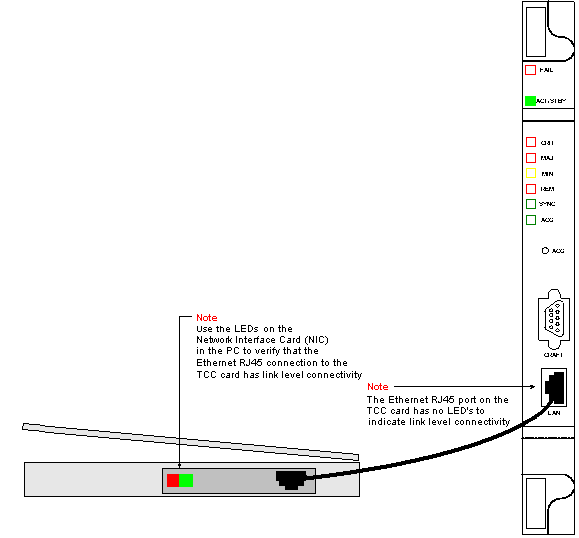
إمكانية اتصال عبر بروتوكول IP من جهاز كمبيوتر متصل مباشرة ببطاقة TCC النشطة
الأرفف الجديدة 15454 فقط
يتم شحن ONS 15454 مع اسم عقدة افتراضي ل TCCP. بشكل افتراضي، يتم تعيين عنوان IP من الفئة C لجميع ONS 15454s بقيمة 192.1.0.2. للاتصال الناجح، يجب تكوين الكمبيوتر باستخدام عنوان IP فريد داخل الشبكة الفرعية من الفئة C 192.1.0.x. يجب عليك أيضا إستخدام بوابة افتراضية تشير إلى عنوان IP من الفئة C 192.1.0.2 (أو عنوان IP الحالي من ال 15454 الذي تريد الاتصال به مباشرة).
ملاحظة: من المرجح أن يكون للأرفف قيد الاستخدام بالفعل عنوان IP مختلف عن عنوان IP الافتراضي. ابحث مباشرة في الرف للعثور على هذا العنوان على شاشة LCD التي على الرف. إذا كانت شاشة LCD معيبة، فاحصل على عنوان IP من مسؤول الشبكة. قم بتكوين عنوان IP فريد على الكمبيوتر. تأكد من أن عنوان IP في فئة IP نفسها الموجودة في عنوان IP للرف وقناع الشبكة. الرف IP هو نفسه عنوان IP لبوابتك.
افتح مربع الحوار "خصائص TCP/IP" لنظام التشغيل على الكمبيوتر. قم بتغيير الأرقام الثلاثة الأخيرة من عنوان IP الخاص بالكمبيوتر الشخصي إلى قيمة فريدة بين 1 و 254 (راجع الشكل 3). ضمنت أن أنت استثنيت التقصير عنوان من 15454 (192.1.0.2).
على الرغم من أنه يجب أن تكون عناوين IP الخاصة بالكمبيوتر الشخصي و ONS 15454 فريدة، فيجب عليك التأكد من أنها تقع داخل الشبكة الفرعية من الفئة C نفسها باستخدام الأرقام الثلاثة الأولى من 192.1.0.x. تأكد من أن العبارة الافتراضية على الكمبيوتر تشير إلى عنوان IP الافتراضي على ONS 15454. الشكل 3 هو مثال على خصائص TCP في بيئة Windows:
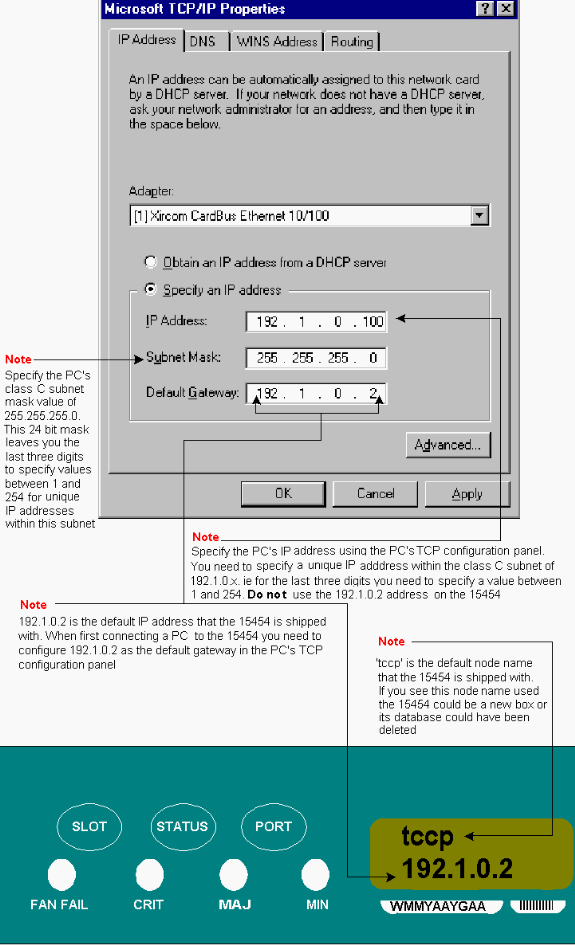
تأكد من توفر اتصال IP لديك من موجه أوامر DoS. لهذا، يمكنك إستخدام الأمر ping لإرسال طلبات صدى ICMP إلى عنوان IP الافتراضي ONS 15454، 192.1.0.2. أمر ping بسيط، والذي تقوم فيه بتحديد عنوان IP للوجهة يكون كافيا عادة.
في المثال الموضح في الشكل 4، لاحظ أن معامل -n يحدد أنه يجب عليك إرسال طلبي صدى ICMP. يحدد المعامل -l حجم حزمة 1500 بايت.
في هذا المثال، نجح كل من طلبي echo، وأشيروا إلى اتصال IP بعنوان الإيثرنت 192.1.0.2 المعين إلى واجهة الإيثرنت لبطاقة TCC.
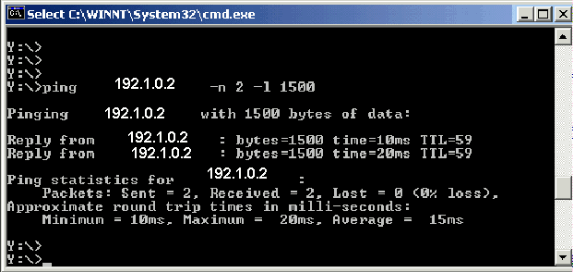
إذا لم ينجح الأمر ping، فإن صدى ICMP يطلب مهلة، ويشير إلى أن مضيف الوجهة يتعذر الوصول إليه. يوضح المثال في الشكل 5 نتائج الأمر ping الذي فشل.
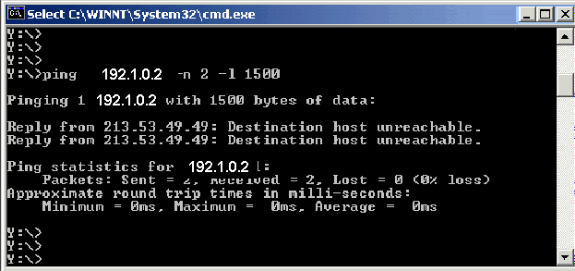
هنا، يتصل الكمبيوتر مباشرة ببطاقة TCC، وهناك فقط أسباب قليلة لفشل إختبار الاتصال. تأمل في بعض الاقتراحات التالية لحل المشكلة:
-
تحقق ما إذا كانت عناوين IP مكررة أم لا. لا يشبه عنوان IP 192.1.0.2 رقم هاتف يطابق في كلا النهايتين. بدلا من ذلك، يجب أن يكون عنوان IP الخاص ببطاقة TCC وعنوان الكمبيوتر الشخصي فريدا ومختلفا.
-
تحقق ما إذا كان عنوانا IP في شبكات فرعية مختلفة. يجب أن يكون كل من عناوين IP الخاصة ببطاقة TCC وجهاز الكمبيوتر الشخصي ضمن الشبكة الفرعية 192.1.0.x. وإلا فإن إختبار الاتصال يفشل.
-
تحقق مما إذا كنت تستخدم بطاقات واجهة شبكة (NIC) مزدوجة أو بطاقة واجهة شبكة (NIC) ممكنة ومهايئ طلب هاتفي في نفس الوقت، لأن ذلك قد يتسبب في حدوث مشاكل مثل عناوين IP المتعددة، وهو ما قد يؤدي بدوره إلى فشل إختبار الاتصال.
تثبيت برامج Java وتكوينها
قبل تنزيل برنامج CTC الخاص ب ONS 15454 وتشغيله، تحتاج إلى تثبيت ملفات بيئة Java Runtime (JRE) أو ملف JAR (Java ArChive) وتكوينه.
ملاحظة: يلزمك تنزيل ملفات JRE أو ملف JAR وليس كلاهما.
تثبيت برنامج JRE وتكوينه
أنت يستطيع ركبت ال JRE مبرد من ال ONS 15454 برمجية قرص. يمكنك أيضا تنزيل ملفات JRE مباشرة من موقع ويب JavaTM. أكمل الخطوات التالية:
-
قم بإدخال أسطوانة برنامج ONS 15454 في الكمبيوتر الشخصي، وانقر نقرا مزدوجا على ملف jre-1_2_2_005-win.exe (راجع الشكل 6).
ثم اتبع التعليمات التي تظهر على الشاشة لإكمال التثبيت.
إذا لم يكن لديك القرص المضغوط، يمكنك تنزيل برنامج JRE من موقع ويب Java
شكل 6 - تشغيل الملف JRE القابل للتنفيذ TM.
TM.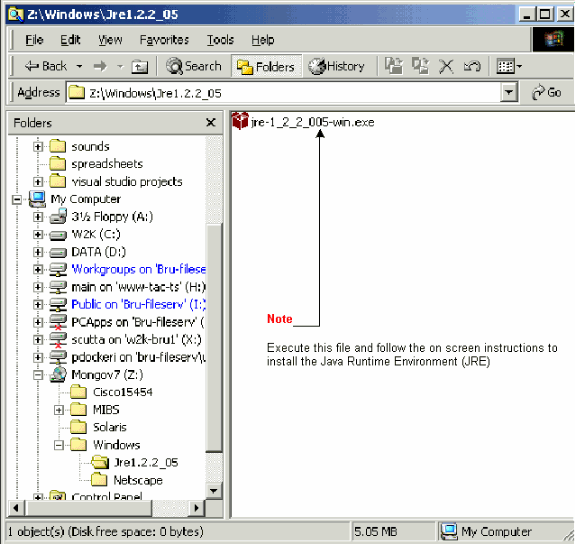
-
بعد ذلك، يجب أن تقوم بتثبيت ملف نهج جافا. انقر نقرا مزدوجا على ملف JavaPolicyInstall.exe (راجع الشكل 7).
شكل 7 - تثبيت ملف نهج Java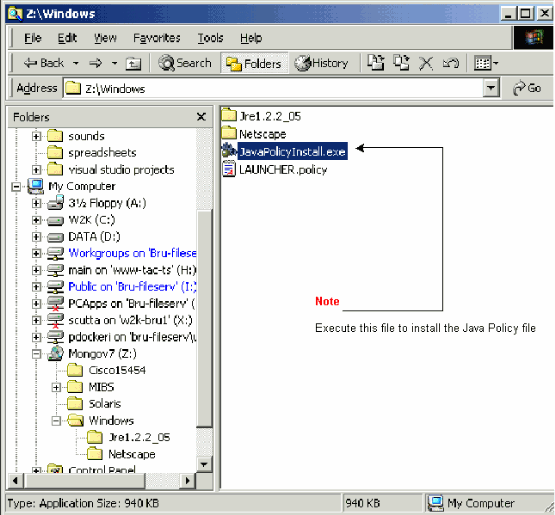
يضيف ملف JavaPolicyInstall.exe عدة أسطر من التعليمات البرمجية إلى أسفل ملف java.policy. راجع الشكل 8 لبنود الرمز المحددة.
شكل 8 - سطور الرمز في ملف java.policy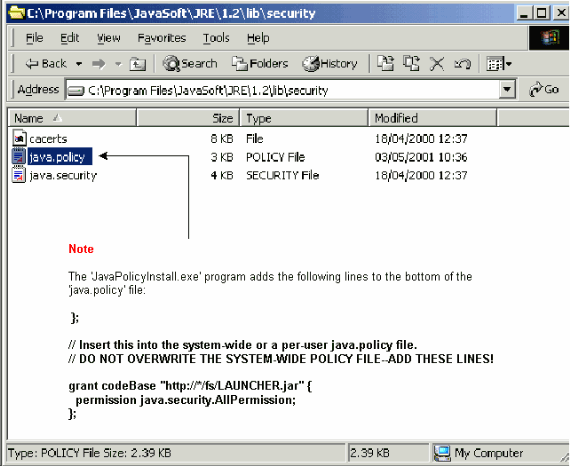
تنزيل ملف JAR وتثبيته
يمكنك إستخدام FTP لتنزيل ملف JAR إلى الكمبيوتر الشخصي الخاص بك.
-
فتح نافذة DOS.
-
أستخدم سطر الأوامر DOS للانتقال إلى الدليل الموجود على الكمبيوتر الشخصي حيث تريد أن يقيم ملف JAR.
-
أستخدم الأمر ping لضمان توصيل الكمبيوتر مباشرة بواجهة إدارة الإيثرنت في بطاقة TCC.
-
اكتب ftp عنوان IP، واضغط Enter.
ftp 192.1.0.2
-
عندما يطلب منك اسم مستخدم وكلمة مرور، اضغط على إدخال مرتين لتخطي هذه الطلبات.
-
في ال ftp:>رسالة حث، اكتب bin، واضغط يدخل.
-
اكتب get cms.jar، واضغط مفتاح الإدخال.
يتم نقل ملف JAR إلى قرصك الصلب، وتظهر رسالة إكمال.
-
في ftp التالي:>موجه الأمر، اكتب quit، واضغط على Enter.
بعد تنزيل الملف، انتقل إلى الدليل حيث قمت بحفظ ملف CMS.JAR. اكتب java -jar CMS.JAR ip address order to يدويا إطلاق تطبيق CTC.
java -jar CMS.JAR 192.1.0.2
تنزيل تطبيق CTC وتشغيله
بعد تثبيت برنامج JRE وتكوينه، يمكنك تنزيل تطبيق وحدة التحكم في النقل من Cisco وتشغيله. أكمل الخطوات التالية:
-
في شريط العناوين بنافذة المستعرض، اكتب عنوان IP الخاص بواجهة إيثرنت لبطاقة TCC (راجع الشكل 9).
-
اضغط على Enter للاتصال ببطاقة TCC.
الشكل 9 - الاتصال بمنفذ الإيثرنت في بطاقة TCC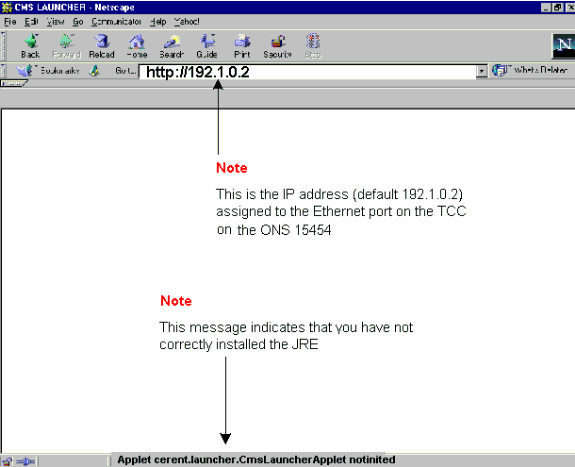
-
ملاحظة: تشير رسالة الخطأ Applet cerent.launcher.CmsLauncherApplet notinated" إلى وجود مشاكل تتعلق ببرنامج JRE (راجع أسفل الشاشة في الشكل 9). رأيت المشكلة المشتركة عندما أنت تركب وشكلت ال JRE برمجية قسم ل كثير معلومة.
في حالة تنزيل تطبيق CTC بنجاح، يتم عرض شاشة تسجيل الدخول إلى CTC (راجع الشكل 10). أنت الآن جاهز لتسجيل الدخول واستخدام تطبيق CTC.
شكل 10 - نافذة تسجيل الدخول إلى مركز CTC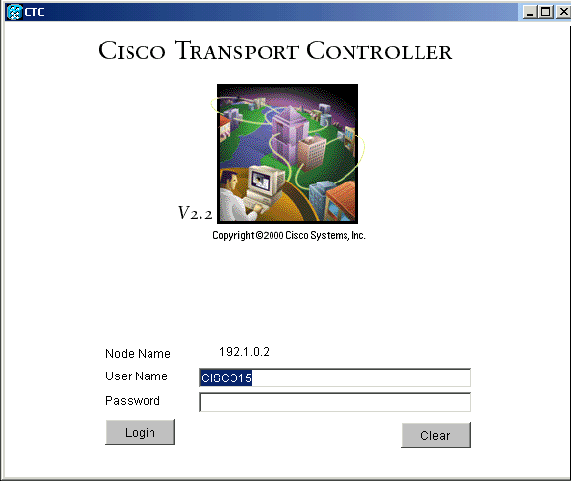
عند تثبيت برنامج JRE وتكوينه، تحدث مشاكل شائعة
تشير رسالة الخطأ "Applet cerent.launcher.CmsLauncherApplet notinated" إلى وجود مشكلة في تثبيت برنامج JRE أو تكوينه.
أتمت هذا steps in order to تحريت هذا إصدار:
-
أختر ابدأ > برامج > إضافة جافا في لوحة التحكم.
تظهر نافذة خصائص إضافة جافا (راجع الشكل 11).
-
في علامة التبويب أساسي، تأكد من أن إتاحة إضافة جافا وحزم الذاكرة المؤقتة في خانات الاختيار محددة.
شكل 11 - شاشة خصائص إضافة جافا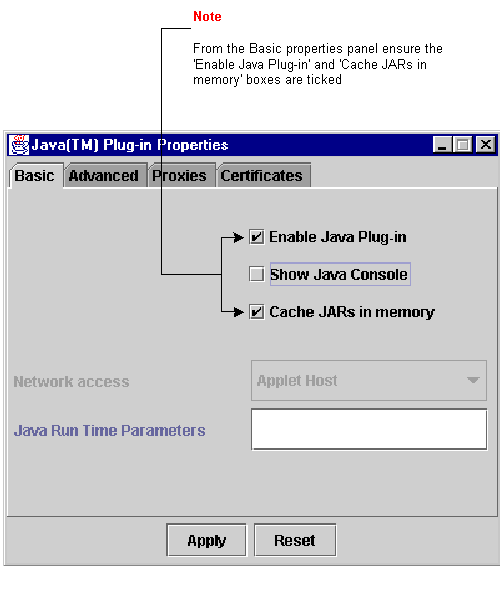
-
انقر فوق علامة التبويب خيارات متقدمة.
-
إذا كان خيار المسار مضبوطا على إستخدام إضافة جافا الافتراضية، قم بتغييره للإشارة إلى المكان الذي قمت بحفظ ملف JRE فيه، كما هو موضح هنا:
شكل 12 - اكتب المسار الصحيح إلى ملف JRE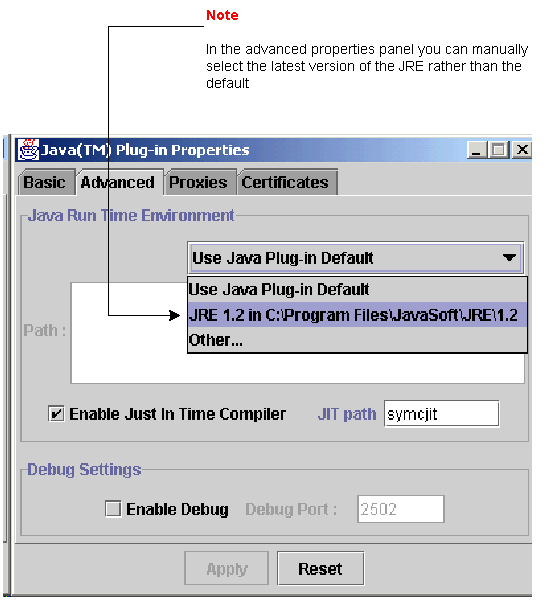
-
انقر فوق تطبيق.
-
تأكد من عدم تكوين المستعرض لاستخدام خادم وكيل للوصول إلى الإنترنت.
أكمل الخطوات التالية إذا كنت تستخدم Netscape:
-
أختر تحرير > تفضيلات > متقدم > وكلاء.
-
تأكد من تعيين تكوين الوكلاء على اتصال مباشر بالإنترنت.
أكمل الخطوات التالية إذا كنت تستخدم Internet Explorer:
-
أختر أدوات > خيارات الإنترنت > متقدم > إعدادات HTTP 1.1.
-
تأكد من عدم تحديد خانة الاختيار إستخدام HTTP 1.1 من خلال إتصالات الوكيل.
-
-
قم بإزالة برنامج JRE وإعادة تثبيته. أكمل الخطوات التالية:
-
قم بإزالة برنامج CTC وإعادة تثبيته.
ملاحظة: يختلف موقع ملفات البرامج بين الأنظمة الأساسية وأنظمة التشغيل. لذلك، أستخدم وظيفة البحث على حاسبك للعثور على كل الملفات التي تطابق CMS*.jar (راجع الشكل 14). احذف يدويا كل ملف تجده. في المرة التالية التي يتصل فيها الكمبيوتر ببطاقة TCC، يتم تنزيل ملف CMS جديد من بطاقة TCC.
شكل 14 - حذف جميع ملفات CMS*.jar يدويا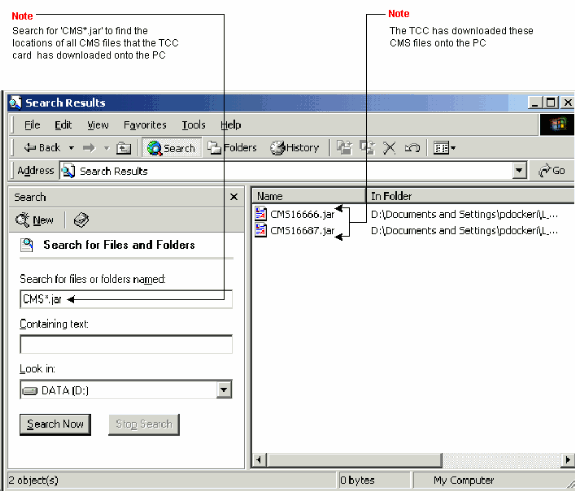
-
بدلا من مستعرض ويب، أستخدم سطر الأوامر DOS لتشغيل تطبيق CTC يدويا (راجع الشكل 15). تحتاج إلى تحديد مسار الملف الصحيح وعنوان IP الخاص بواجهة إيثرنت على بطاقة TCC.
الشكل 15 - إطلاق مركز مراقبة الإرهاب يدويا من سطر أوامر DOS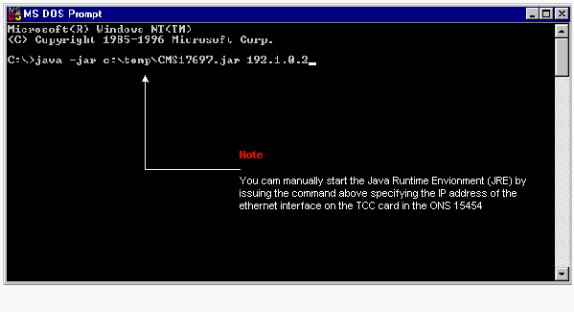
معلومات ذات صلة
تمت المساهمة بواسطة مهندسو Cisco
اتصل بنا
- فتح حالة دعم

- (تتطلب عقد خدمة Cisco)
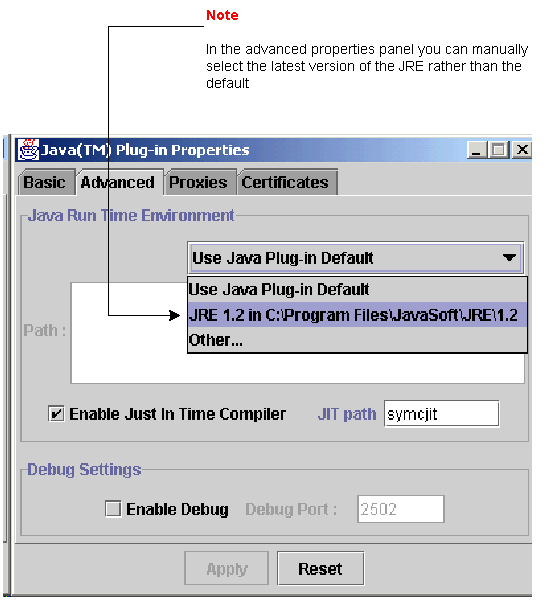
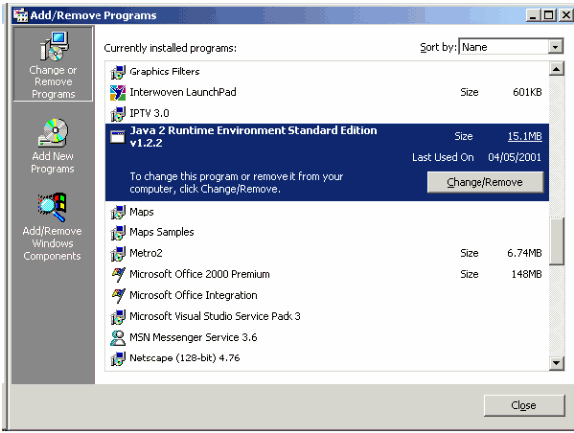
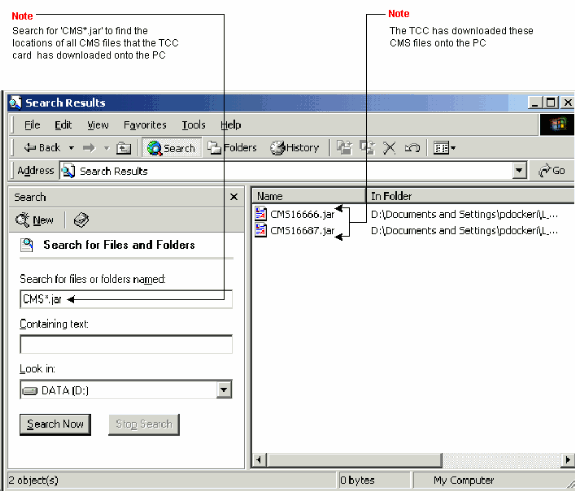
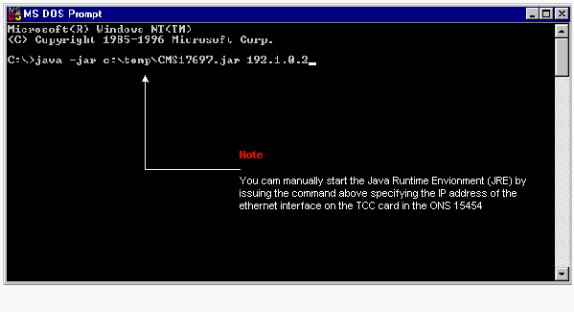
 التعليقات
التعليقات